学生赢得了教程
- 登录WINS.
- Click AAR – BASED ON COURSE UNITS > AAR.
- 注意:满足学位要求或你离满足学位要求有多近的视觉提示.
- 单击“以PDF格式查看”以方便打印.
- 在pdf版本的AAR, 未满足的需求将以粗体显示,满足的需求将不加粗体.
- 要查看您的整个课程历史,向下滚动到AAR pdf的底部.
- 即使已经满足了最低数量的单位,也必须满足所有的个别要求.
- 补习课程不符合120学分的要求.
- 如果您对您的AAR有任何疑问,请联系您的学术顾问.
重要, 当你完成的时候,一定要记得注销你的账户.
注意:
- AARs目前不适用于特殊无证书和特殊完整证书的学生.
- 登录WINS.
- Click AAR – BASED ON COURSE UNITS > AAR WHAT-IF
- 单击“创建新报告”.
- 注意:如果已经运行了感兴趣的what-if AAR,请在右侧单击它.
- 注明编目年份、学院、主修/辅修和/或重点.
- 点击提交请求.
重要, 当你完成的时候,一定要记得注销你的账户.
- 登录WINS.
- Click AAR – BASED ON COURSE UNITS > ADVISORS.
重要, 当你完成的时候,一定要记得注销你的账户.
- 登录WINS.
- Click AAR – BASED ON COURSE UNITS > RECOMMENDATIONS.
重要, 当你完成的时候,一定要记得注销你的账户.
- 登录WINS.
- Click on USER PROFILE > PERSONAL INFORMATION.
- 验证您的信息并相应地更新.
- 点击保存.
注:
- 不能删除邮件地址
- 邮件地址被定义为本地或临时地址,在您参加UWW期间可以发送邮件. “邮寄”地址必须与您的UWW宿舍地址不同. 学生可透过WINS增加或更改“邮寄地址”.
- 如果您的邮件地址不再有效,请通过单击EDIT将地址更改为有效地址(您的邮件地址和家庭地址可以是相同的地址).
重要, 当你完成的时候,一定要记得注销你的账户.
- 登录WINS.
- 单击类 & SCHEDULES > CLASS SEARCH AND ENROLL.
- 点击合适的术语.
- 按关键字搜索.
- 单击“其他搜索方式”按主题搜索, 产品目录号, 教员姓, 及/或通识教育类别.
- 点击搜索.
- 可以使用左边的选项进行过滤吗.
- 单击您想要添加的COURSE,然后单击所需的SECTION.
- 检查您的类并单击NEXT.
- 注意:如果一个许可号码已由部门/讲师授予, 这个需要在这里输入.
- 检查班级评分基础,相应地更新,然后单击ACCEPT.
- 单击您是否希望立即注册该课程或将该课程添加到您的购物车, 单击NEXT.
- 查看最后的课程详细信息,点击SUBMIT.
- 注意:课程将保留在您的注册购物车中,直到您注册或删除它们.
- 注意:如果您在注册预约开始之前将课程添加到购物车中, 注册按钮 不会 在场. 注册按钮 只会出现 一旦您的注册预约打开.
注:许可
课程许可由院系或教员授予,原因如下:
- 课程/课程需要院系或讲师同意.
- 未经允许,学生不能注册这门课.
- 全班都满了.
- 教师或院系可以确定房间和其他条件是否允许其他学生安全地注册该课程.
- 如果班级满了, 你需要勾选“只显示开放课程”的复选框。, 这将允许您查看所提供的所有部分.
- 前提条件未满足.
- 教师或院系可以确定学生是否能够在没有所有先决条件的情况下成功完成课程, 学生必须证明这一点).
- 课程许可是由院系或学院输入的(他们不会为你注册课程). 学生必须在获得班级许可后自行注册.
- 类权限是特定于类和部分的-您必须注册您获得许可的类和部分(您将无法注册其他部分), 除非他们是开放的,你符合先决条件).
- 这门课在WINS上仍然会显示为完整的——系或老师已经允许你注册这门课.
- 学生必须在WINS中自行注册课程.
重要, 当你完成的时候,一定要记得注销你的账户.
- 登录WINS.
- 单击类 & SCHEDULE > CLASS SEARCH AND ENROLL.
- 点击合适的术语.
- 按关键字搜索 OR 单击“其他搜索方式”按主题搜索, 产品目录号, 教员姓, 及/或通识教育类别.
- 对于更多的搜索条件(如类课程模式), 学术会议, 单位数量, 会话开始时间, etc.)单击SEARCH,将所有字段留空. 这可能需要几分钟来加载.
- 点击搜索.
- 可以使用左边的选项进行过滤吗.
- 单击课程后,您可以查看有关该课程的其他信息.
- 课程名称-提供课程的更多信息,例如该课程值多少学分, 教授, 课程内容的详细说明.
- 查看类部分. 这将允许你选择学期来上这门课.
- 选择学期-使用课程信息下方的下拉框单击您对课程感兴趣的学期,查看是否可用以及是否可用, when.
- 显示章节——这提供了为“单击”提供的所有章节, 课程的上课时间和日期.
重要, 当你完成的时候,一定要记得注销你的账户.
这些步骤只适用于个别班级的退课或夏季和冬季的期中退课. 春季及秋季学期的退课,请到“退课”.
- 登录WINS.
- 单击类 & SCHEDULES > MODIFY CLASSES.
- 单击“删除类”.
- 单击要删除的类,单击NEXT.
重要, 当你完成的时候,一定要记得注销你的账户.
- 登录WINS.
- 单击类 & SCHEDULE > CLASS SEARCH AND ENROLL.
- 点击合适的术语.
- 按关键字搜索.
- 单击“其他搜索方式”按主题搜索, 产品目录号, 教员姓, 及/或通识教育类别.
- 点击搜索.
- 可以使用左边的选项进行过滤吗.
- 选择课程后,按“复习课程偏好”. 输入权限号码并按
- 按“注册”或“添加到购物车”并选择“注册”
- 新闻审阅及提交. 验证类选择是否正确,按SUBMIT并通过选择YES或NO确认提交.
- 查看结果以确认注册成功. 绿色复选表示成功. 红色的X表示有问题. 检查错误信息并纠正任何问题, 联系您的顾问或注册以获得额外的帮助.
- 按VIEW MY CLASSES查看你的课程.
重要, 当你完成的时候,一定要记得注销你的账户.
- 登录WINS.
- 单击类 & SCHEDULES > MODIFY CLASSES.
- 单击SWAP CLASSES.
- 使用下拉菜单从当前日程中单击课程.
- 使用CLASS SEARCH或CLASS NUMBER功能来查找要交换的课程.
- 单击“其他搜索方式”按主题搜索, 产品目录号, 教员姓, 及/或通识教育类别.
- 点击搜索.
- 可以使用左边的选项进行过滤吗.
- 单击感兴趣的课程部分,单击NEXT.
- 检查评分基础是否正确,点击提交.
- 检查您的类并单击NEXT.
- 检查班级评分基础,相应地更新,然后单击ACCEPT.
- 单击您是否希望立即注册该课程或将该课程添加到您的购物车, 单击NEXT.
- 查看最后的课程详细信息,点击SUBMIT.
- 注意:课程将保留在您的购物车中,直到您注册或删除它们.
重要提示:当你完成的时候,一定要记得注销你的账户.
- 登录WINS.
- 单击类 & SCHEDULES > CLASS SEARCH AND ENROLL.
- 点击合适的术语.
- 按关键字搜索.
- 单击“其他搜索方式”按主题搜索, 产品目录号, 教员姓, 及/或通识教育类别.
- 点击搜索.
- 可以使用左边的选项进行过滤吗.
- 单击您想要添加的COURSE,然后单击所需的SECTION.
- 检查您的类并单击NEXT.
- 注意:如果一个许可号码已由部门/讲师授予, 这个需要在这里输入.
- 检查班级评分基础,相应地更新,然后单击ACCEPT.
- 在购物车中选择您希望验证的课程.
- 选择验证.
请注意: 验证过程将在注册预约开始之前通知学生购物车中的课程可能出现的潜在问题. 只有时间冲突, 入学要求, 职业生涯, 重复, 和hold在验证过程中进行检查.
- 验证 不 登记学生上课.
- 验证 不 在课堂上为学生保持座位.
这是一种简单的方法,让学生在指定学期的入学预约开始之前主动解决预期的课程安排问题.
重要提示:当你完成的时候,一定要记得注销你的账户.
- 登录WINS.
- 单击类 & SCHEDULES >VIEW MY CLASSES.
注意:学生可以按照以下步骤查看过去的学期时间表:
- 登录WINS.
- 单击GRADES,然后选择一个学期.
- 在这个屏幕的顶部是一个“PRINT SCHEDULE”链接. 点击“打印时间表”显示感兴趣的学期的打印预览.
重要, 当你完成的时候,一定要记得注销你的账户.
大学日程安排将为您做什么:
- 允许您选择您希望在一个学期注册的课程.
- 允许您锁定课程的首选部分.
- 允许您锁定基于特定讲师的部分.
- 当你不能上课时,允许你添加时间块.
- 将根据可用的课程部分和指定的时间段生成所有可能的时间表变化.
- 将允许您并排比较多达四个时间表.
- 允许您创建和保存收藏夹时间表.
- 是否会将您选择的时间表发送到您的WINS注册购物车.
- 是否将您选择的时间表通过电子邮件发送给您输入的任何人.
- Schedule Planner是ADA兼容的.
什么是大学调度器不能为你做的:
- 不给你报名上课.
- 不检查必需品吗.
- 不会给你留个座位吗.
重要提示:当你完成的时候,一定要记得注销你的账户.
- 登录WINS.
- 单击类 & SCHEDULE > BROWSE COURSE CATALOG.
- 注意:通过输入关键字(课程、科目、班级、主题等)搜索课程.).
- 单击课程后,您可以查看有关该课程的其他信息.
- 课程名称-提供课程的更多信息,例如该课程值多少学分, 教授, 课程内容的详细说明.
重要, 当你完成的时候,一定要记得注销你的账户.
- 登录WINS.
- Click ACADEMICS > COURSE HISTORY.
- 注意:按类别、描述、学期、年级、单位和状态进行过滤.
重要, 当你完成的时候,一定要记得注销你的账户.
- 登录WINS.
- 单击类 AND SCHEDULES > MODIFY CLASSES.
- 点击更新类.
- 点击您想要调整的课程单元.
- 使用下拉菜单来确定该类所需的单位数量,单击ACCEPT.
- 查看课程单元更改,点击提交.
重要, 当你完成的时候,一定要记得注销你的账户.
- 登录WINS.
- 注册预约显示在班级中 & 时间表,在注册日期下面.
重要的是-当你完成时,一定要记得注销你的帐户.
- 登录WINS.
- 单击类 & SCHEDULES > ENROLLMENT VERIFICATIONS.
- 点击国家学生信息中心.
- 按照提示.
重要, 当你完成的时候,一定要记得注销你的账户.
- 登录WINS.
- 单击类 & SCHEDULES > VIEW MY CLASSES.
- 如果学生已经注册了未来的学期,然后选择学期(当前学期或未来学期).
- 点击页面顶部的PRINT SCHEDULE.
重要, 当你完成的时候,一定要记得注销你的账户.
- 登录WINS.
- 单击类 & SCHEDULES > EXAM SCHEDULES > EXAM CALENDAR VIEW or EXAM LIST SCHEDULE.
- 注意:期末考试时间表不会在WINS中填充,直到10th 学期的第一天.
- 注意:期末考试只在春季和秋季学期进行,为期8周.
重要, 当你完成的时候,一定要记得注销你的账户.
- 登录WINS.
- 单击类 AND SCHEDULES > MODIFY CLASSES.
- 点击更新类.
- 单击您希望更新评分基础的课程.
- 使用下拉菜单,单击ACCEPT.
- 查看评分依据变更,点击提交.
重要, 当你完成的时候,一定要记得注销你的账户.
- 登录WINS.
- 点击成绩.
- 单击正确的TERM.
- 注意:如果一个课程没有显示成绩,成绩可能还没有公布.
重要, 当你完成的时候,一定要记得注销你的账户.
- 登录WINS.
- Click ACADEMICS > GRADUATION.
- 按照提示.
- 注:申请副学士学位的学生毕业申请将在修满30个学分后出现.
- 注意:申请学士学位的学生毕业申请将在获得90学分时出现.
- 注:申请硕士和博士学位的学生的毕业申请将始终存在.
重要, 当你完成的时候,一定要记得注销你的账户.
- 登录WINS.
- Click ACADEMICS > PROGRAM OF STUDY.
- 注意:本页只显示已声明的信息. 如果有任何信息不正确,请联系您的学术顾问.
重要, 当你完成的时候,一定要记得注销你的账户.
- 去 注册表单 page.
- 填写名称变更表,并将相应的文件提交给注册办公室.
- 注意:法定名称更改请求将被发送到注册办公室,在完成这些请求之前,需要亲自提供以下文件:
- 两(2)政府签发的带照片的身份证明,显示以前的法定名称和新的法定名称(可接受的文件:护照或驾驶执照)或
- 法律文件及附有新法定名称的照片证明.
- 注意:法定名称更改请求将被发送到注册办公室,在完成这些请求之前,需要亲自提供以下文件:
重要提示:当你完成的时候,一定要记得注销你的账户.
- 登录WINS.
- Click PROFILE > PERSONAL DETAILS > PREFERRED NAME.
- 编辑相应的名称显示方式,单击SAVE.
- 注意:首选名称出现在以下位置:
- WINS顾问中心
- WINS学生中心
- WINS学院中心
- 类花名册
- 年级花名册
- 非官方的成绩单
- 成绩报告
- 学术谘询报告(AAR)
- Canvas
- 注意:首选名称出现在以下位置:
重要提示:当你完成的时候,一定要记得注销你的账户.
- 登录WINS.
- Click on USER PROFILE > PERSONAL INFORMATION.
- 验证您的电话号码并相应地更新.
- 点击保存.
重要, 当你完成的时候,一定要记得注销你的账户.
- 登录WINS.
- 单击类 AND SCHEDULES > PLANNER.
- 如果在“未分配的课程”部分中有课程,请将鼠标悬停在该部分上并单击该部分.
- 显示个别课程.
- 选择课程.
- 显示课程详细信息.
- 选择视图类.
- 显示“Term(s)”.
- 如果合适,选择一个术语来查看类信息.
- 选择左上角的COURSE DETAIL返回COURSE DETAIL页面.
- 选择MOVE TO TERM按钮. 选择一个术语,然后单击SAVE.
- 从课程目录中选择添加.
- 在搜索字段中输入主题和目录编号,并选择箭头以显示课程.
- 选择一个课程来查看课程的详细信息.
- 选择ADD TO PLANNER.
- 系统显示“此课程在您的计划中未分配条款下”的信息.”
- 选择PLANNER链接.
- 显示未分配的课程和术语.
重要提示:当你完成的时候,一定要记得注销你的账户.
- 登录WINS.
- 单击类 & SCHEUDLE > PLANNER.
- 可以使用关键字从课程目录中添加课程, 课程, 主题, topic, etc. 单击添加到规划器.
- Click PLANNER > UNASSIGNED COURSES.
- 点击您想要移动的课程,点击move to TERM, assign TERM,点击SAVE.
- 注意:删除按钮允许清除自课程, 一个学期的所有课程, 或者从计划中删除所有课程.
- 注意:查看课程按钮允许点击一个学期,查看提供的课程并注册.
重要, 当你完成的时候,一定要记得注销你的账户.
- 登录WINS.
- Click on USER PROFILE > PERSONAL INFORMATION.
- 验证您的信息并相应地更新.
- 点击保存.
重要, 当你完成的时候,一定要记得注销你的账户.
- 登录WINS.
- Click Student Financial Account > Terms & 条件.
- 单击相应术语的View/Accept,然后单击Accept.
注意:
- 联系 学生账户 如果您对条款和条件有任何疑问.
- 电话:262-472-1373
- 传真:262-472-1977
- sfs@awamiwebsite.com
重要, 当你完成的时候,一定要记得注销你的账户.
- 登录WINS.
- Click ACADEMICS > TEST CREDITS.
重要, 一定要记住log 0办完后从你的账户中扣除.
- 登录WINS.
- Click ACADEMICS > TRANSCRIPTS.
- 点击请求非官方成绩单.
- 点击查看报告.
- 注意:请确保弹出窗口拦截器已关闭.
- 注意:打印您的非官方成绩单, 使用工具栏上的打印图标, 或者使用“文件”菜单下的打印功能, 或按“ctrl + P”.
重要, 当你完成的时候,一定要记得注销你的账户.
- 登录WINS.
- Click ACADEMICS > TRANSFER CREDITS.
重要, 当你完成的时候,一定要记得注销你的账户.
- 登录WINS.
- Click PROFILE > VOTER ENROLLMENT VERIFICATION > PRINT A VOTER ENROLLMENT VERIFICATION.
- 注意:如果WINS列出了您的白水/本地地址,则此表格也可用于显示居住证明以进行选民登记.
- 注:学生可到本处索取选民身份证 HawkCard办公室.
- 注:关于的附加信息 战鹰投票网站.
重要, 当你完成的时候,一定要记得注销你的账户.
这些步骤应该在春季和秋季学期放弃所有课程. 夏季或冬季学期退课请到“退课”.
- 这些步骤是春季和秋季学期退学所必需的.
- 登录WINS.
- Click ACADEMICS > TERM WITHDRAW.
- 完成条款撤回的所有步骤.
- NOTE: the withdraw process may take up to 48 hours for processing; however, 注册办公室收到你的退学表的那一天就是正式的退学日期.
-
注意:如果你已经错过了提款的截止日期, 你有一个可以减轻罪责的意外情况, 你可提交 情有可原的上诉 请求调整您的提款日期.
-
注意:学生只能在你注册的学期中退出.
重要, 当你完成的时候,一定要记得注销你的账户.
你可以在WINS中通过点击我的课程来查看你的课程安排. 类在搜索中如何显示的示例如下:
|
在班级搜索中的亲身(IP)示例:
类搜索中的混合(H)示例:
在线(O)类搜索示例:
虚拟教室(VC)在班级搜索中的例子:
班级搜索中的校园限制(LC)示例:
课堂搜索中的互动视频(四)示例:
在班级搜索中的亲身流媒体(PS)示例:
自主学习/定向研究(IS)在班级搜索中的例子:
有可能继续发生变化. 学生可以通过联系残疾学生中心要求住宿. |
|
周视图 一旦在我的类瓷砖, 点击左边的“我的每周视图”,就会显示你每天的课程视图, 每个类显示为一个阴影框.
由于它是周视图,因此可以使用页面顶部的箭头按钮循环查看周. 查看这部分的方框,您可以看到每个类的快速摘要-主题, 产品目录号, 第(e)节.g. 基因390 - 14),以及时间和空间. 没有固定上课日期和时间的课程将列在每周时间表下面. PEGNRL 192在这种情况下是在线教学(如上所示). |
|
有关学分/单元和课程预期工作量的更多信息 每个学分代表每学期每周50分钟的课堂教学时间. 我们考虑两个, 有时是三个, 实验室工作的时间相当于一小时的课堂工作. 一个3学分(非实验)的课程,通常会有3节50分钟的课时或同等时间. 在在线/Web Based或Hyflex/Hybrid类的情况下, 预计至少要花那么多时间在直接学习上. 你在课堂上每花50分钟," it is expected that you will spend an additional 1-2 hours of time doing the additional work required for the class; this is no different from the amount of time you are expected to spend studying for most face to face classes. |